你的 iPhone 有一個致命的安全漏洞 - 如何立即修復它

最近有更改過密碼嗎?刪除舊的以防止它們被惡意使用
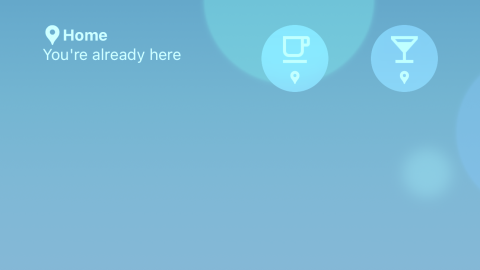
Google 地圖已通過最新更新全面支持iOS 16,因為它現在擁有自己的一組鎖屏小部件,您可以立即試用。
如果您還不知道,作為iOS 16 鎖屏定制大更新的一部分,蘋果添加了向鎖屏添加一些小部件的功能。第三方應用程序才剛剛開始引入自己的鎖屏小部件,谷歌已經為 Gmail、Chrome、Google Drive 和 Google 新聞添加了這些小部件,現在為我們提供了用於 Google 地圖和常規 Google 應用程序的新小部件。
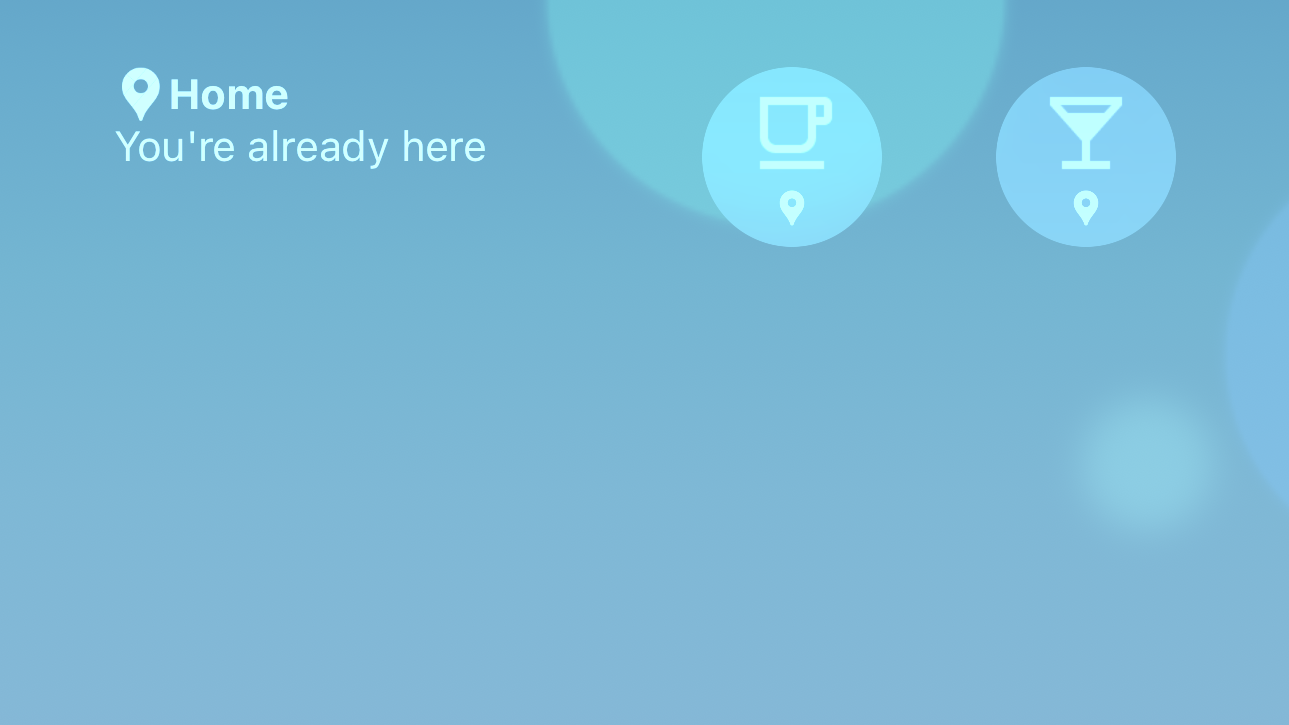
(圖片來源:我們的指南)
您可以選擇兩種鎖定屏幕小部件類型。第一個(兩個插槽的小部件)用於頻繁旅行,並充當您最喜歡的位置之一的快捷方式。另一個是快速搜索選項,可以快速掃描您附近的區域以查找特定類型的業務或服務,類似於您在 Google 地圖主屏幕頂部找到的芯片。
作為鎖屏小部件,只要您的 iPhone 處於喚醒狀態並處於相關鎖屏狀態,這些按鈕就可用。如果您擁有iPhone 14 Pro或iPhone 14 Pro Max,您將可以通過常亮顯示屏隨時訪問小部件。
雖然蘋果公司無疑希望你使用自己的地圖應用程序,但事實是,谷歌地圖在 iPhone 上的使用同樣廣泛,甚至更廣泛。此外,Apple 地圖目前不提供鎖屏小部件,這意味著如果您想要以最快的方式繪製回家或到附近咖啡店的路線,Google 地圖是您的最佳選擇。
如果您想將這些 Google 地圖鎖屏小部件添加到您自己的 iPhone 上,您可以按照以下步驟操作,或者查看我們的如何自定義 iPhone 鎖屏指南以獲得更通用的版本。
如何在 iOS 16 中將 Google 地圖小部件添加到鎖定屏幕
1.通過檢查 App Store確保 Google 地圖應用程序是最新的。您正在尋找6.40或更高版本,否則您將不會有任何小部件。
2.為了讓 iPhone 識別出可用的新小部件,請在嘗試添加小部件之前至少打開一次 Google 地圖應用程序。
3.在手機解鎖的情況下點擊並按住鎖定屏幕,或瀏覽“設置”菜單,打開鎖定屏幕自定義。點擊“自定義”,然後點擊 “鎖定屏幕”即可到達我們可以添加小部件的位置。
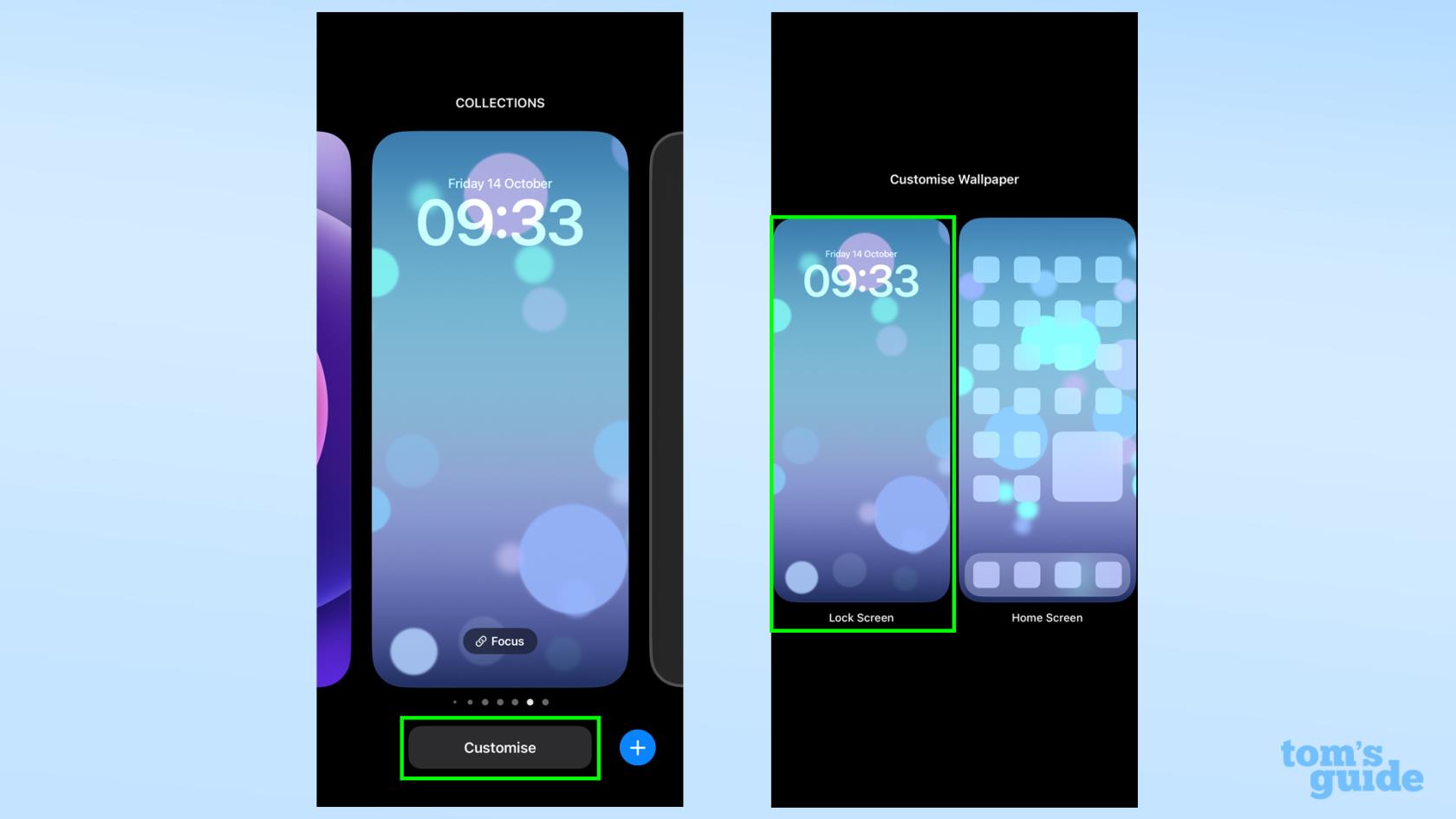
(圖片來源:我們的指南)
4. 點擊時鐘下方的框以打開您選擇的小部件,然後向下滾動到 Google 地圖,然後點擊。
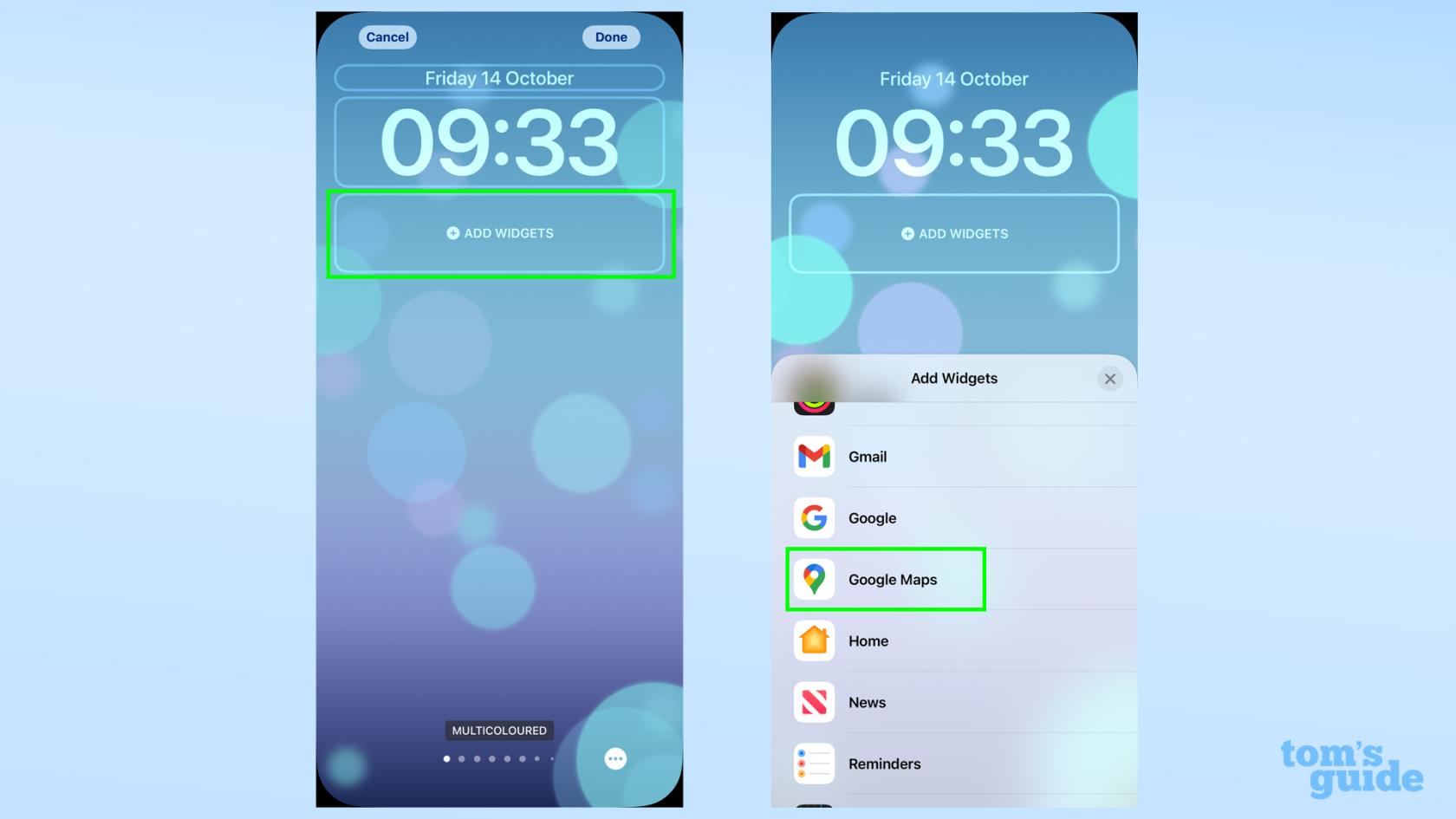
(圖片來源:我們的指南)
5.現在選擇“頻繁旅行”或“搜索”小組件,然後點擊或拖動它以將其放置到位。
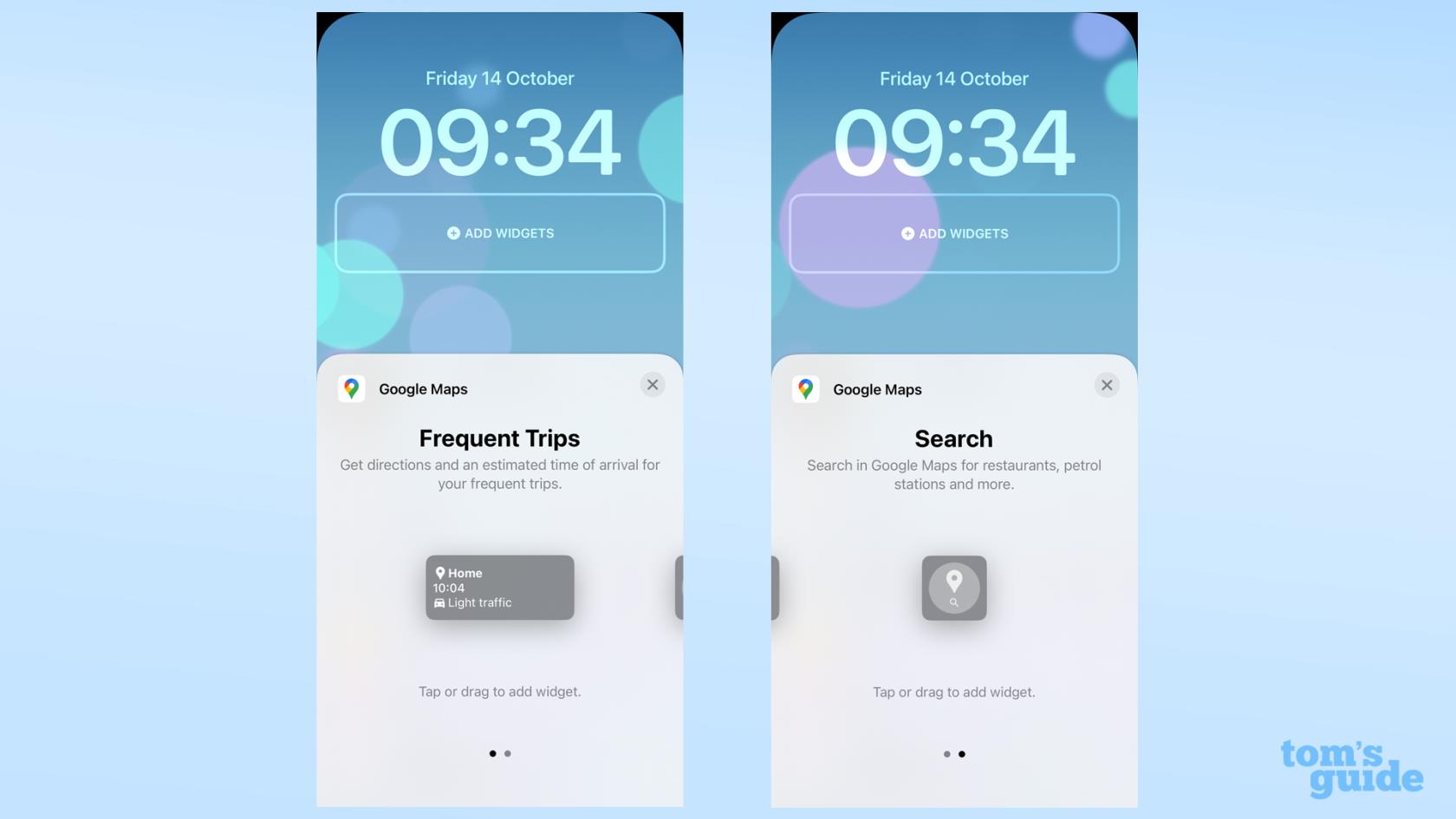
(圖片來源:我們的指南)
6. “頻繁旅行”小部件默認為您的家庭住址,“搜索”小部件默認為 Google 地圖搜索框。如果您想更改它,請在小部件就位後點擊它,然後從出現的菜單中選擇一個新選項。
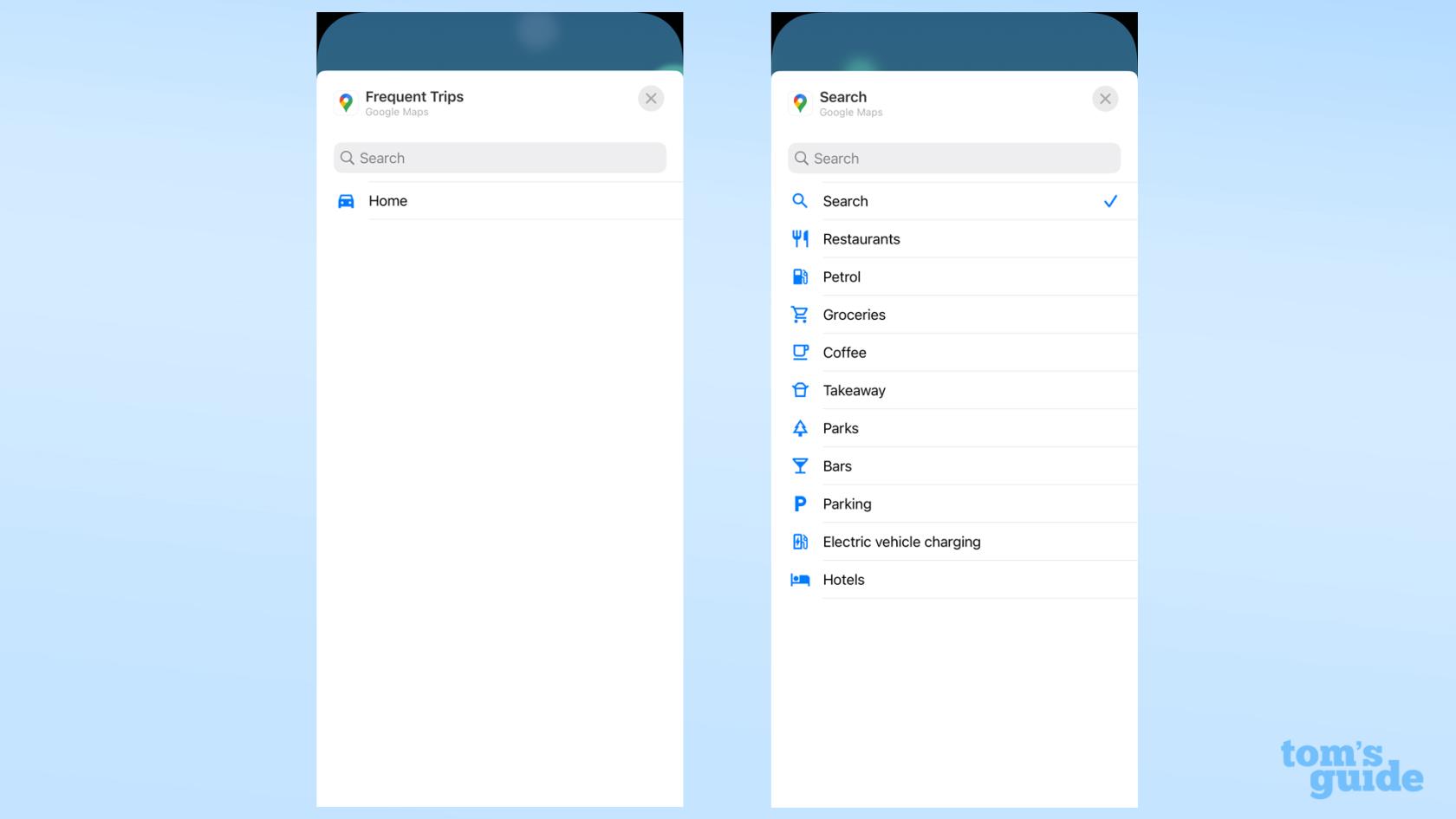
(圖片來源:我們的指南)
7.排序後,點擊 右上角的“完成”以確認您的放置。你就完成了!
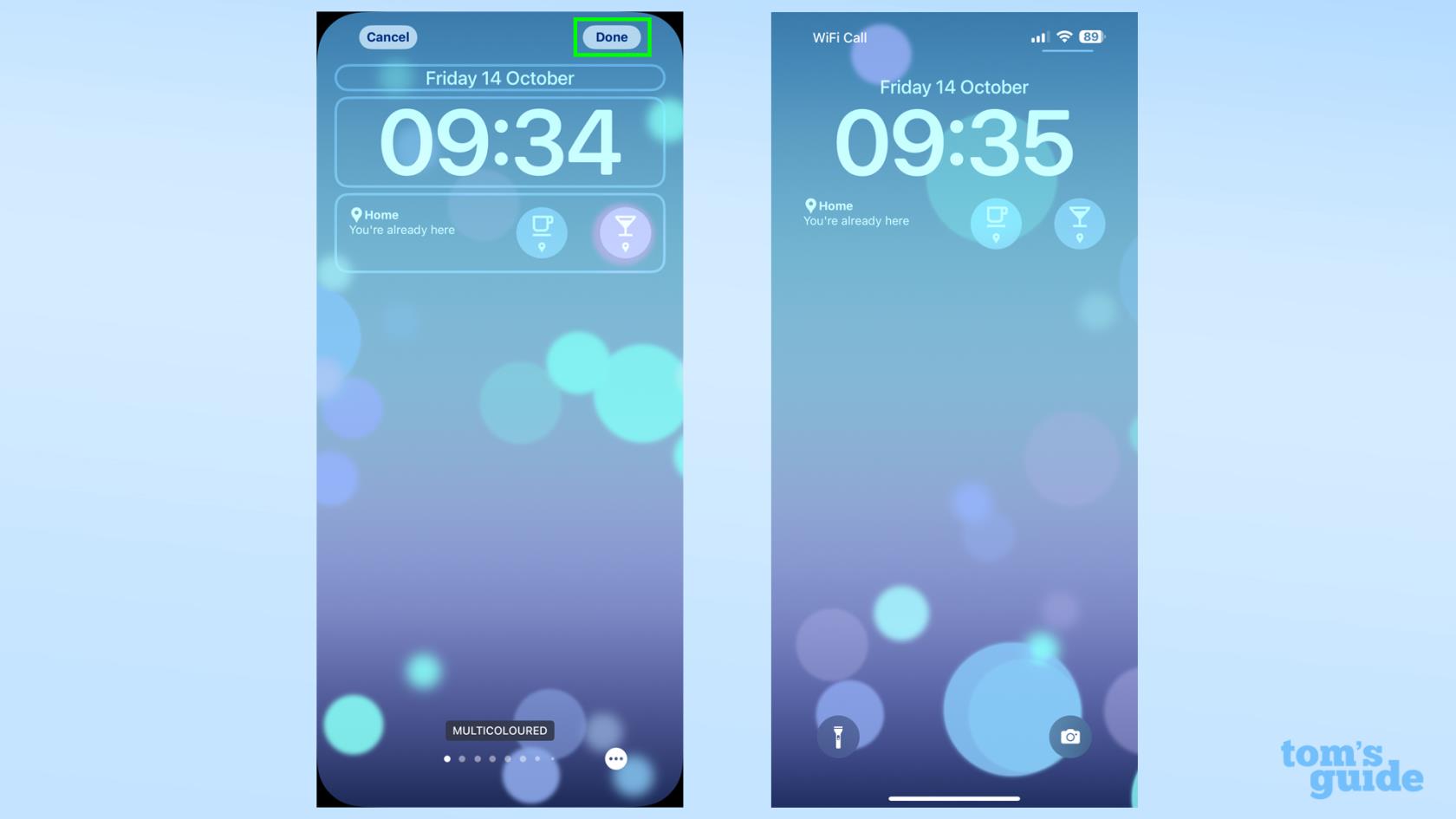
(圖片來源:我們的指南)
我們為您準備了更多 iOS 主題教程!那麼為什麼不開始查看我們關於如何自定義 iPhone 鎖定屏幕的指南- 這將完全涵蓋您可以切換 iPhone 鎖定和主屏幕的所有酷炫方式。您可能還想了解如何更改 iPhone 顯示通知的方式,因為這對手機的外觀和感覺有很大影響。如果您剛剛升級到最新的 iPhone,您肯定會想了解如何在 iPhone 之間傳輸數據。
最近有更改過密碼嗎?刪除舊的以防止它們被惡意使用
如果您不需要,請不要在每月的電話帳單上支付無限數據費用。我們可以向您展示如何了解您使用了多少數據以及如何相應地調整您的手機套餐。
心理健康問卷可以幫助您了解焦慮和憂鬱的風險
了解如何在 iPhone 上取得和自訂新的萬花筒桌布,為您的螢幕帶來色彩繽紛的新外觀
找到一款出色的拍照手機很困難,但如果您專注於一些特定的規格,則可以縮小搜尋範圍。
蘋果的 iPhone 14 系列迎來了新款 iPhone 14 Plus 機型的首次亮相。除了更大的螢幕之外,它與標準 iPhone 14 有何不同?
現在您可以鎖定高達 80% 的電量,而不是優化充電,因此請了解如何將 iPhone 的電量限制在 80%
iOS 17 為您提供了在照片應用程式中放大的快捷方式,讓您在 iPhone 上裁切影像變得更加容易。我們將在本指南中向您展示該怎麼做。
個人化音訊可根據您的周圍環境調整 AirPods 的音量。以下是如何打開它。
您現在可以透過這種方式在 iPhone 15 Pro 上錄製支援 Apple Vision Pro 的空間視頻,以便在購買或試用 Apple 新款耳機時使用。








